解决电脑卡慢顿,最经济有效的方式就是升级内存和硬盘。特别是加装SSD固态硬盘能够显著提升电脑的启动和运行速度。然而,有些用户在升级SSD后并没有感受到明显改善,该卡还是卡,这到底是怎么回事呢?今天我们就来看看,究竟是谁们在拖后腿~
一、优化开机启动
可能是开机启动项太多。你是否留意到,每次开机电脑总是加载了一堆自启动的应用程序,而且很多还悄悄地隐藏在右下角的任务栏中。这些应用程序同时启动,肯定会抢占系统资源,从而拖慢开机加载速度。
所以,我们要做个简单设置,右键任务栏或者按下快捷键【Ctrl+Alt+Delete】打开任务管理器,在弹出的窗口切换到“启动”选项卡,就会看到所有的开机启动项,我们可以把"不必要"的和"影响级别高"的应用程序关闭,右键点击禁用它们就可以了。这样一来,电脑在启动时就不会被这些无关紧要的应用程序拖累了,速度自然会快得飞起。
另外,电脑加装SSD固态硬盘之后,还要把系统安装在SSD上,不然怎么发挥SSD的性能优势呢~
二、正确设置SSD
SSD固态硬盘需要开启4K对齐,才能发挥出它应有的高速性能。如果SSD没有进行4K对齐,那么它的读写速度和使用寿命都将大幅度下降。
尽管现在操作系统会自动对SSD进行4K对齐,但为了确保它的状态良好,我们可以通过AS SSD Benchmark检测软件进行查看。如图红框中显示的"OK"即代表对齐成功,如果显示的是“BAD”就表示尚未对齐。
如果SSD没有4K对齐,最简单的方法就是备份数据后重新分区。硬盘接入到电脑后,右键电脑-【管理】-【磁盘管理】,右键选择对应的磁盘,点击格式化即可。在格式化界面中,硬盘格式选择NTFS,分配待遇按大小选项默认其实就是 4K 对齐,确认后系统会自动实现SSD的4K对齐。注意格式化之前做好数据备份。
此外,使用SSD需开启AHCI模式,如果你的电脑还是传统的IDE模式,那就要留意了。进入BIOS设置,找到“SATA Mode”选项,把IDE模式改成AHCI,按F10保存就可以了。
三、认清硬盘接口
目前市面上主要有两种硬盘接口:SATA和M.2。SATA口的速度最大不超过600MB/s,而M.2 接口一般采用PCIe标准,其速度至少是SATA3.0的4倍以上。因此,在选购SSD时,要特别留意接口类型,M.2接口且支持NVMe协议的固态硬盘可以显著提升电脑性能。
需要注意的是,SSD固态需要插在主板合适的接口上,才能发挥其最佳性能。像一些老旧电脑,同时具备SATA2.0和SATA3.0接口,两者本身是兼容的,由于外形一样,很容易混插。SATA2.0接口速率最高仅300M/s,SATA3.0接口速度提高了一倍,如果插错接口,SATA3 SSD的性能最高只能达到SATA2.0接口的水平,我们自然就感受不到系统性能的提升咯~
一般来说,我们可以通过主板上的文字区分两种接口,标有SATA3或者SATA 6Gb的是3.0接口,标有SATA2或者SATA 3Gb的是2.0接口。此外,也可以通过CrystalDiskInfo等软件,来检查硬盘是否工作在正常速率上。
四、电脑性能不足
如果你的电脑配置老旧,已经是多年前的产物,那么即便是加装了SSD也无法完全拯救它。
有些电脑配置的是入门级处理器,如奔腾和赛扬的处理器,性能很弱,就不建议升级SSD了。另外,有些老的主板很可能只提供了SATA2.0接口,不支持SATA3.0,更别提更先进的M.2接口,即便是升级了SSD,性能也无法得到发挥,加之CPU拖后腿,电脑该卡还是卡。
除了CPU/主板性能影响外,也可能是内存不足。我们可以打开电脑的任务管理器,在弹出的窗口切换到“性能”选项卡看看内存的占用率,如果打开的程序不多,而内存占用常常超过70%,就说明内存不足。现在主流内存配置都在16G左右,8G内存还勉强够用,所以,建议配置16G及以上容量的内存。
最后,值得注意的是,选择一款优质的SSD固态硬盘也是至关重要的。如今SSD品牌众多,价格竞争激烈,部分SSD会以较低的价格吸引用户,而这些低成本产品往往使用较为廉价的闪存颗粒,可能导致传输速度和写入寿命低于预期。所以我们在选择时要多关注品牌的信誉和产品技术的成熟度。
OV品牌SSD大部分采用成熟的长江存储颗粒方案,在稳定性和可靠性方面都有不错的表现。而且OV SSD给予了大家足够的选择空间,旗舰级高端PCIe4.0 P700 PRO、主流高性能的PCIe3.0 P300,以及高性价比的SATA3 S600,每一款都有它独特的亮点,还有完善的质保和售后服务保障,有需要装机升级SSD的朋友不妨关注下~